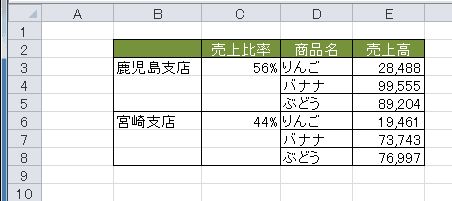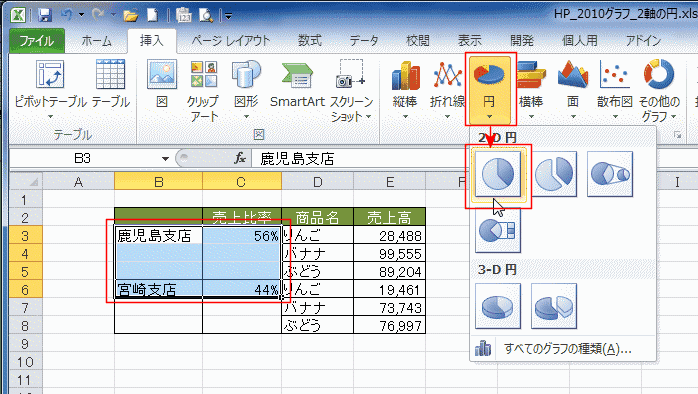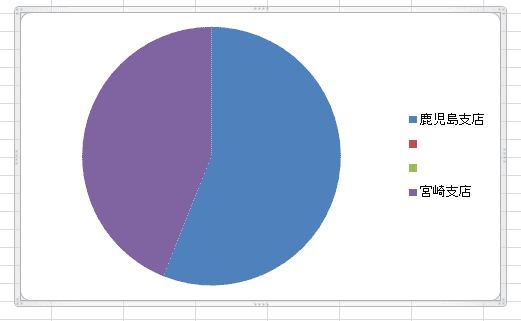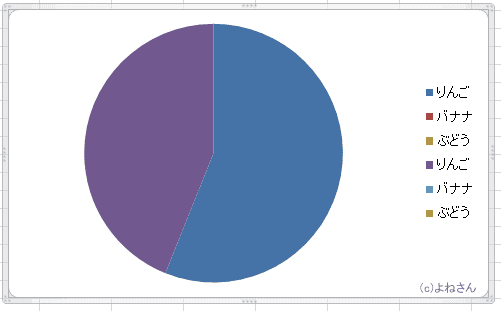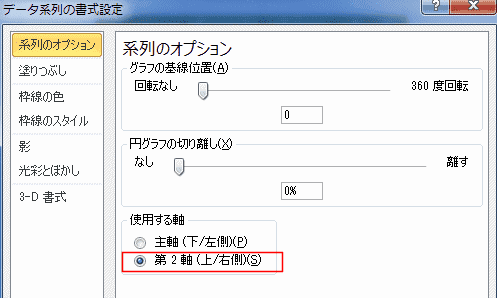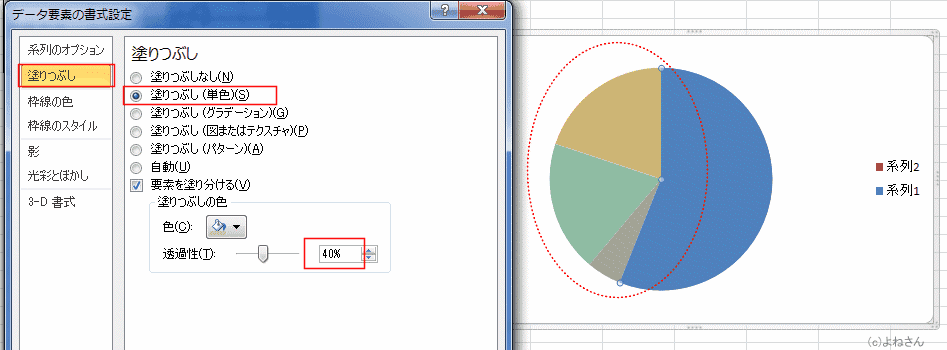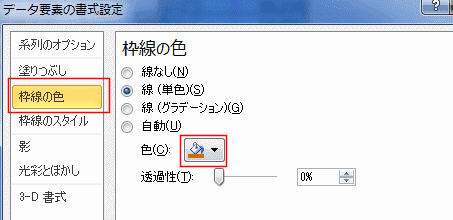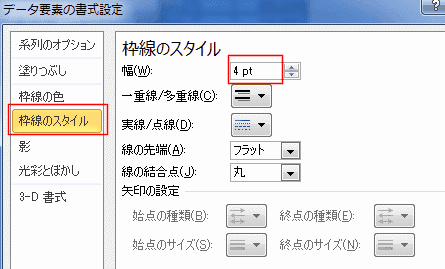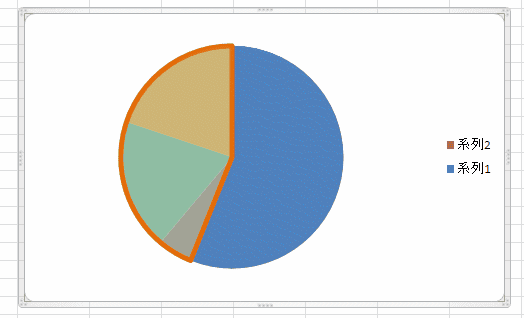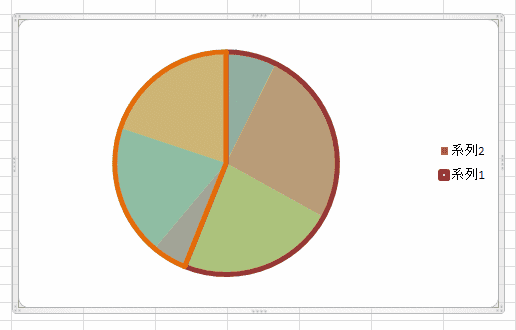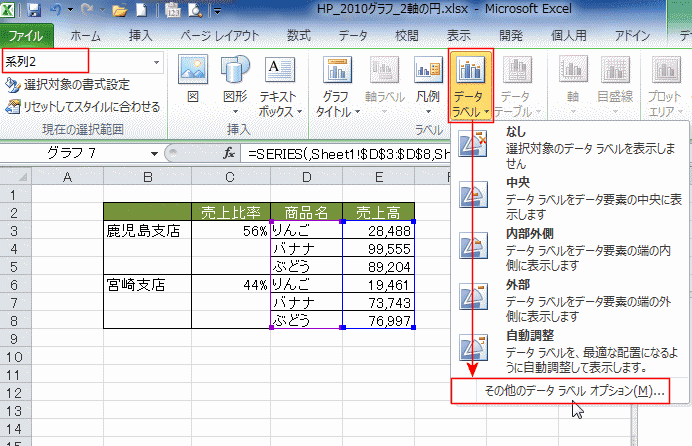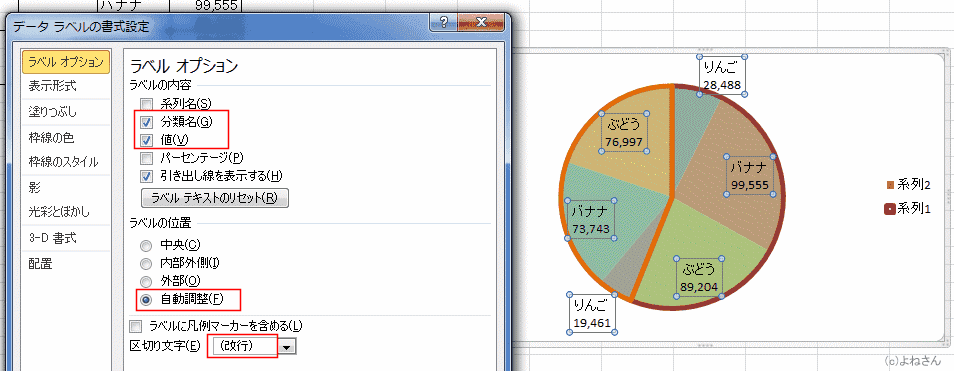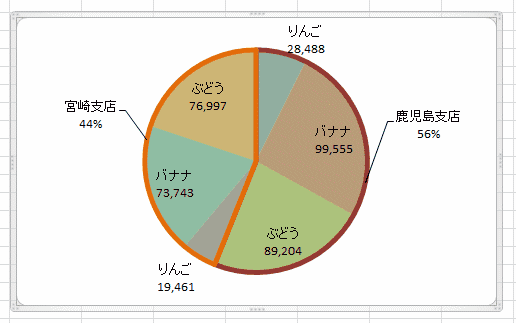-
よねさんのExcelとWordの使い方 »
-
エクセル2010基本講座:目次 »
-
グラフの使い方 »
-
2系列の円グラフを作成する
テータリストの作成 Topへ
- 下図のようなデータを例に2系列の円グラフを作成してみます。
- データリストのB3:C6セルを選択します。
[挿入]タブの[グラフ]グループにある[円]→2-Dの[円]を実行します。
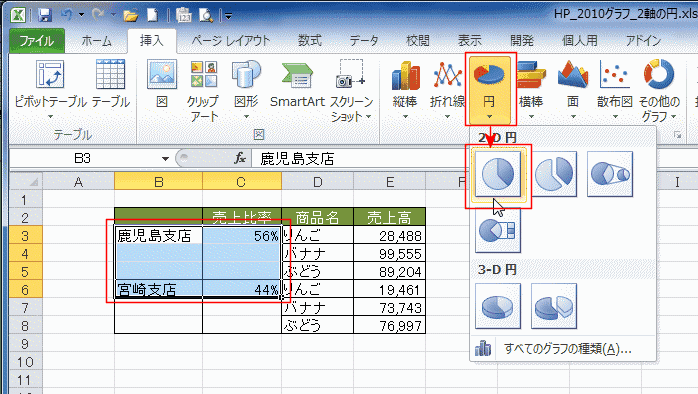
- 円グラフが作成されました。
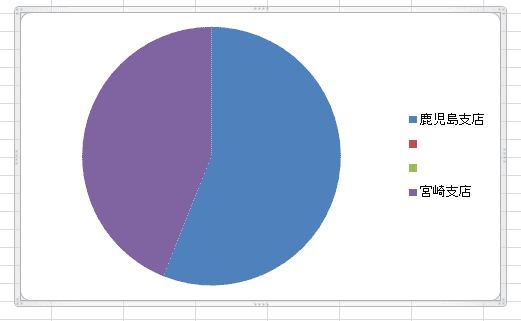
- データリストの D3:E8セルを選択して[Ctrl]+[C]でコピーします。
グラフエリアを選択して、[Ctrl]+[V]で貼り付けます。
- 何も変化していないようですが、凡例が変化しています。データがグラフに反映されているらしいのが分かります。。
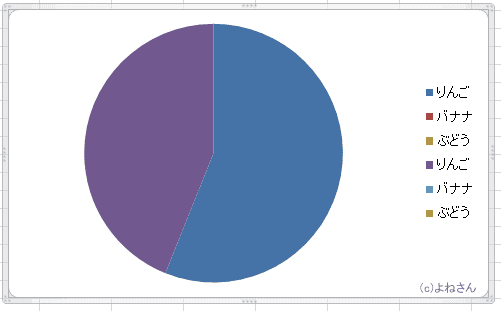
- グラフをダブルクリックして書式設定ダイアログを表示します。
使用する軸で「第2軸」にチェックを入れます。
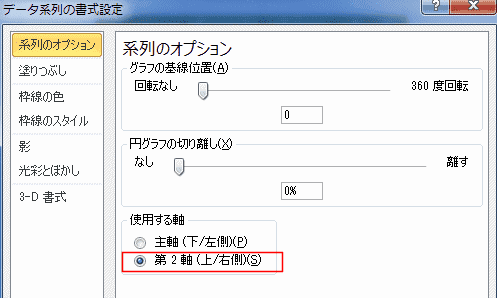
- グラフ の要素を選択してダブルクリックします。書式設定ダイアログが表示されます。
[塗りつぶし]を選択し、「塗りつぶし(単色)」にチェックを入れます。
透過性を「40%」に設定しました。後ろのグラフが透けて見えるようになりました。
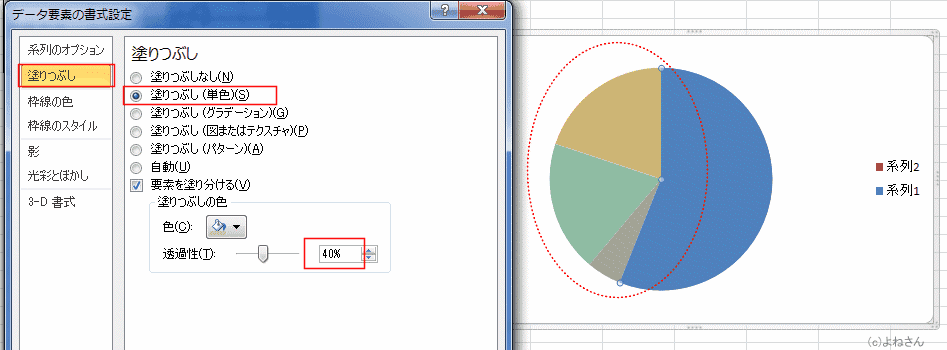
- 「枠線の色」を設定しました。
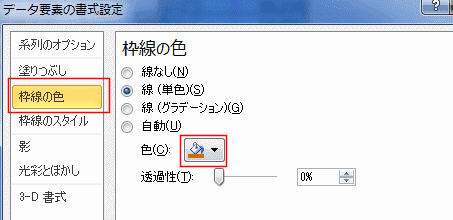
- 「枠線のスタイル」を幅「4pt」に設定しました。
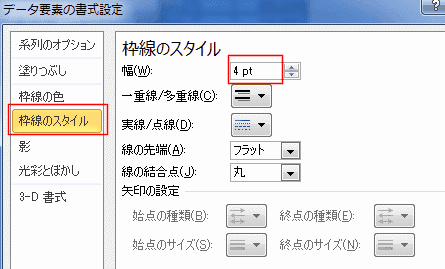
- 下図のようになりました。
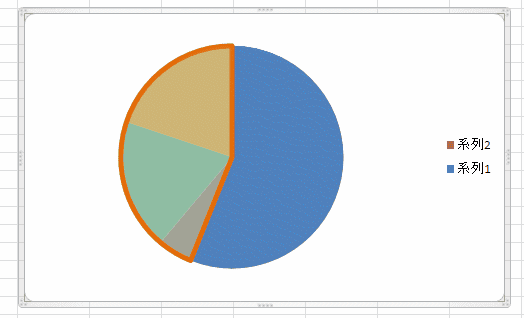
- もう片方の系列も5〜6の設定を行いました。
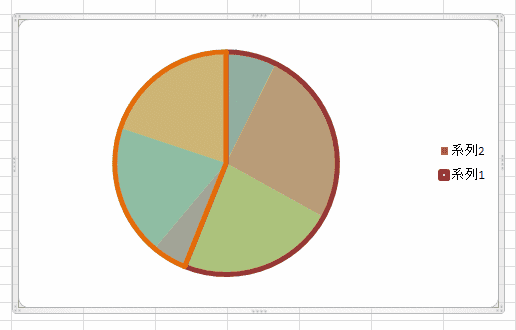
- グラフツールの[レイアウト]タブを選択します。
「系列2」を選択し、[データラベル]→[その他のデータラベルオプション]を実行します。
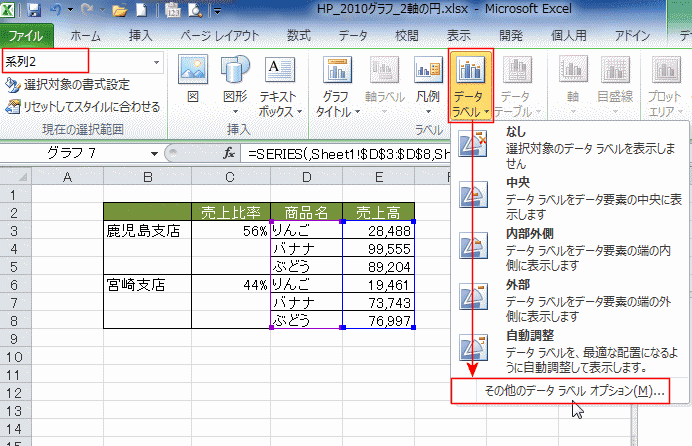
- レベルの内容で「分類名」と「値」にチェックを入れ、区切り文字で「改行」を選択しました。
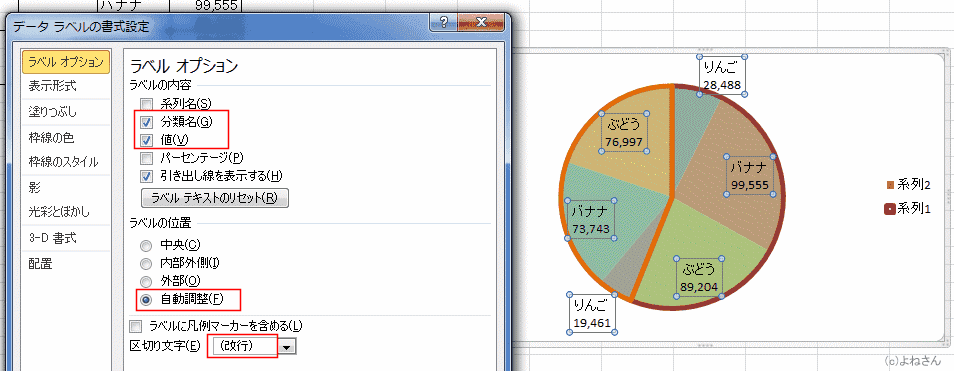
- 「系列1」はラベルには「値」を表示しました。
「鹿児島支店」と「宮崎支店」の文字はラベルを選択後、キーボードから入力しました。
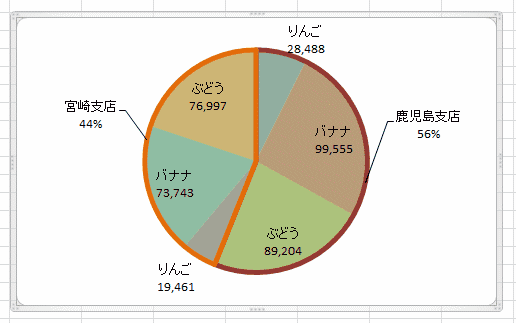
よねさんのExcelとWordの使い方|エクセル2010基本講座:目次|グラフの使い方|2系列の円グラフを作成する